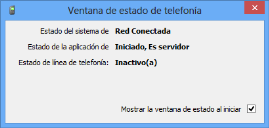Configurar e iniciar la aplicación de telefonía
Antes de utilizar la integración de telefonía con Service Desk, deberá habilitar Web Desk para la telefonía, instalar el cliente de telefonía en cada equipo cliente y asegurarse de que el cliente de telefonía se ajusta al modo de Web Desk en cada equipo cliente.
Para habilitar la integración de telefonía con Web Desk:
- En el Centro de configuración de Ivanti, abra la instancia necesaria.
- En Aplicaciones configuradas, haga clic en Editar al lado de la aplicación de Web Access.
Aparecerá el cuadro de diálogo Editar aplicación. - En Parámetros de configuración, ajuste Telefonía habilitada a Verdadero, luego haga clic en Aceptar.
Web Desk está habilitado para la telefonía. Ahora debe asegurarse de que los clientes de telefonía están configurados para que utilicen Web Desk en lugar de la consola. - Instale el cliente de telefonía en cada equipo cliente en el que quiera utilizar la telefonía.
Para obtener más información, consulte Configuración de Ivanti Service Desk y Asset Manager.
- En cada equipo cliente donde quiera utilizar la telefonía con Web Desk, inicie el cliente de telefonía e inicie sesión desde el grupo de programas de Ivanti Service Desk,
El icono del cliente de telefonía aparece en la bandeja del sistema. El icono es verde cuando Service Desk se está ejecutando y tiene una cruz roja al lado
aparece en la bandeja del sistema. El icono es verde cuando Service Desk se está ejecutando y tiene una cruz roja al lado  cuando no se está ejecutando.
cuando no se está ejecutando. - Haga clic con el botón derecho sobre el icono del cliente de telefonía, luego apunte al Modo y haga clic en Web Desk.
El cliente de telefonía está configurado para que funcione con Web Desk en lugar de con la consola.
La primera vez que se ejecuta el cliente de telefonía en un equipo, es posible que necesite introducir las credenciales de administrador para el equipo cliente. Esto es así para que el cliente de telefonía pueda registrar los protocolos necesarios para comunicarse con Web Desk,
Si desea utilizar la integración de telefonía con la consola de Ivanti, deberá ajustar la clave TelephonyEnabled como verdadero en el archivo console.exe.config que se encuentra en la carpeta LANDesk\Service Desk\Console en todos los equipos en los que desee poder utilizar la telefonía con Service Desk. No obstante, es recomendable que utilice la integración de telefonía con Web Desk.
Para iniciar la aplicación de telefonía:
- Desde el menú Iniciar, inicie el Cliente de telefonía.
Si ya ha iniciado sesión en Service Desk, se inicia la aplicación; en caso contrario debe iniciar sesión con la cuenta de Service Desk.
En la bandeja del sistema, aparece el icono de la aplicación de telefonía  . El icono es verde cuando se está ejecutando Service Desk y tiene una cruz roja al lado
. El icono es verde cuando se está ejecutando Service Desk y tiene una cruz roja al lado  cuando no se está ejecutando.
cuando no se está ejecutando.
Aparece la ventana de estado de telefonía.
Puede volver a mostrar la Ventana de estado de telefonía haciendo clic con el botón derecho sobre el icono de la aplicación de telefonía en la bandeja del sistema y haciendo clic en Mostrar ventana de estado.